Se non conosci Linux e ti stai chiedendo come ottenere informazioni sull'archiviazione su disco sul tuo sistema, ti invitiamo a leggere questa guida. In questo post, discuteremo in dettaglio il comando df di Linux e delineeremo alcuni comandi df utili ma semplici per aiutarti nell'informatica quotidiana. Il comando df è un'utilità incorporata per la visualizzazione delle informazioni sullo spazio su disco ed è pre-equipaggiato con quasi tutti i sistemi simili a Linux e Unix. La possibilità di utilizzare i comandi df Unix ti aiuterà a visualizzare i tuoi archivi Linux in modo più accurato e ad aumentare la produttività di alcuni fattori.
Esempi pratici di comandi Linux df
I comandi Linux df possono essere utili sia per utenti principianti che esperti di sistema. Ti consente di determinare i problemi di archiviazione del disco senza la necessità di strumenti disco Linux di terze parti. I nostri editor hanno delineato questi semplici comandi in modo che tu possa controllare il tuo disco con maggiore autorità.
Cosa sono i comandi Unix df?
df sta per Disk Free e viene utilizzato per visualizzare statistiche sulla quantità di spazio su disco disponibile sui filesystem Linux e Unix. Lo strumento è stato sviluppato presso gli storici Bell Labs e viene fornito di default con tutte le principali distribuzioni Linux. Fornisce agli utenti del sistema un servizio capace di mantenere lo spazio su disco e determinare la risoluzione dei problemi di sistema.
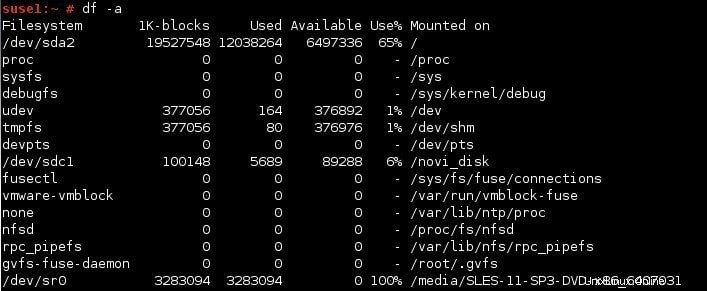
Il comando df ha la sintassi seguente. Ricordare questo ti aiuterà a costruire le tue combinazioni di comandi in futuro,
df [OPTION]...[FILE]...
OPTION specifica le opzioni disponibili per il comando df come output leggibile e spazio su disco in BLOCCO dimensione. E il FILE denota il filesystem di tuo interesse. Dovresti ricordare qui che quasi tutto in Linux è un file. Così potrai usare df in innumerevoli modi.
Comandi di base per principianti
I comandi Linux df possono essere utilizzati per eseguire piccole attività quotidiane in complessi lavori industriali. La sezione seguente mostra alcuni utilizzi primari del comando df. Avvia il terminale e digita ogni comando mentre avanzi.
1. Controlla l'utilizzo dello spazio su disco del filesystem
- -La semplice esecuzione di df senza specificare alcun argomento fornirà informazioni di livello medio su ciascun filesystem montato. Fornirà la visualizzazione dello spazio su disco utilizzando dimensioni di blocco di 1K e fornirà informazioni come la quantità di spazio su disco occupato, lo spazio libero, le percentuali e così via.
$ df
Se guardi più da vicino, scoprirai che df mostra anche il punto di montaggio del tuo filesystem, i blocchi totali e il loro percorso assoluto. Sebbene queste informazioni siano utili per un principiante, gli utenti esperti cercheranno di più.
2. Controlla tutte le informazioni sull'utilizzo dello spazio su disco
La -a l'opzione può essere utilizzata per visualizzare più dati nell'output di df. Se esegui questo comando, vedrai molte più informazioni sull'utilizzo dello spazio su disco. L'aggiunta di numerosi tipi di filesystem aggiuntivi è una delle differenze principali tra questo comando e il suo predecessore.
$ df -a
Questo comando equivale a
$ df --all
Questi comandi possono essere utilizzati in modo intercambiabile e sono soggetti alle preferenze dell'utente. Se notato con attenzione, puoi trovare molte informazioni aggiuntive sugli pseudo filesystem. Questi non sono filesystem fisici ma creati dal kernel Linux per il suo funzionamento.
3. Visualizza le informazioni sullo spazio su disco in formato leggibile dall'uomo
Poiché i comandi df precedenti mostrano lo spazio su disco in 1K dimensioni dei blocchi, è difficile elaborare le informazioni in una volta sola. Anche i nuovi utenti Linux richiederebbero molto tempo per capire quei dati. Tuttavia, df offre un'altra pratica opzione per questo. Il -h flag viene utilizzato per indicare a df di mostrare i dati dello spazio su disco in un formato leggibile, ad esempio in MB e GB.
$ df -h
L'esecuzione del comando precedente fornirà informazioni sull'archiviazione su disco in un formato molto intuitivo. Puoi capire chiaramente quanto spazio su disco viene utilizzato e quanto è disponibile per l'uso in termini familiari. Questo comando è equivalente al comando.
$ df --human-readable
4. Ottieni informazioni totali sull'utilizzo dello spazio su disco
Gli esempi che abbiamo visto finora dimostrano solo lo spazio su disco in termini singleton. Se vuoi controllare quanto spazio totale sta utilizzando il tuo disco o la quantità di spazio libero, usa il –tota bandiera. L'esempio successivo mostra come aggiungere la quantità totale di utilizzo dei dati all'output standard di df.
$ df --total
Questo comando aggiungerà un campo aggiuntivo chiamato totale alla fine del suo output. Questa riga indica la quantità di spazio occupato e disponibile su disco in blocchi da 1K, il parametro di dimensione predefinito di df. Puoi utilizzare altre metriche per specificare questo parametro, come vedrai più avanti.
5. Ottieni informazioni sullo spazio su disco su particolari file system
Come accennato in precedenza, puoi utilizzare il comando Linux df per ottenere informazioni sullo spazio su disco di filesystem specificati. Per questo, dovrai aggiungere il filesystem dopo il comando df Unix. Gli esempi seguenti mostrano come utilizzare df per ottenere informazioni sullo spazio su disco su /home in un formato leggibile dall'uomo.
$ df -h /home $ df --human-readable /home
Questi comandi visualizzeranno il punto di montaggio del filesystem, lo spazio occupato, lo spazio disponibile e altri dati correlati. Ma puoi vedere che mostra solo informazioni sulla /casa directory.
6. Visualizza le informazioni sugli inode del file system
In Linux e altri sistemi simili a Unix, gli inodes(index nodes) rappresentano l'oggetto del filesystem. Puoi usare il comando df Unix per visualizzare informazioni sugli inode del tuo filesystem. Il comando seguente esegue questa operazione utilizzando -i bandiera.
$ df -i $ df --inodes
I –inode l'opzione fa la stessa cosa. L'esecuzione di questo comando nel terminale produrrà informazioni utili come gli inode definiti, le loro statistiche di utilizzo, il punto di montaggio e così via. Come con altri comandi, puoi utilizzare argomenti aggiuntivi per formattare ulteriormente il tuo output.
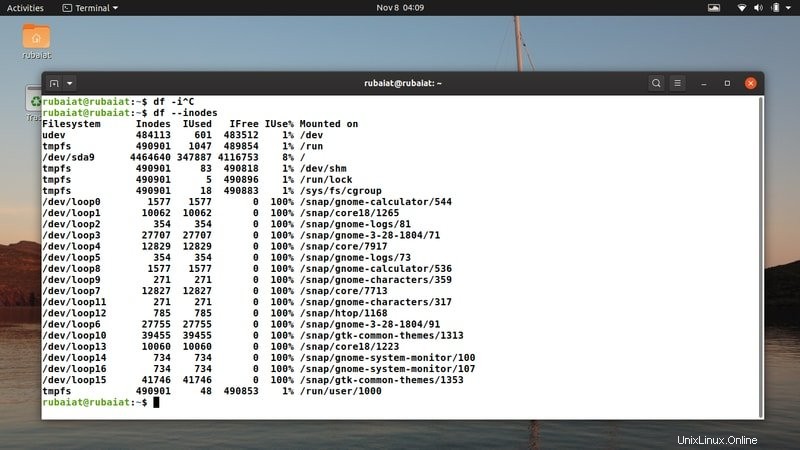
7. Informazioni sul tipo di stampa dei file system
Esistono numerosi file system Linux come ext3, ext4, zfs e così via. Per impostazione predefinita, la maggior parte delle macchine Ubuntu utilizzerà ext3/ext4, ma gli utenti avanzati utilizzano spesso filesystem più moderni. Il comando df in Linux consente agli utenti di visualizzare i dati dello spazio su disco insieme alle informazioni sul filesystem.
$ df -T
La -T flag può essere utilizzato per produrre questo risultato. In alternativa, puoi utilizzare il –tipo di stampa opzione, come mostrato di seguito.
$ df --print-type
Puoi vedere che il risultato ora specifica i tipi di filesystem di ogni file attualmente montato.
8. Visualizza le informazioni in formato POSIX
Il formato POSIX (Portable Operating System Interface) viene utilizzato per produrre output universali per tutti i sistemi simili a Unix, inclusi Linux e BSD. I comandi Linux df consentono agli utenti di ottenere le informazioni sullo spazio su disco in questo formato molto rapidamente. Il comando seguente ottiene ciò utilizzando il comando -P.
$ df -P
Qui, P sta per portabilità e ha una sintassi estesa e comprensibile chiamata –portabilità . Il comando successivo mostra questa azione ina.
$ df --portability
I due comandi precedenti eseguono la stessa cosa e dipende dalle tue preferenze su cosa usare.
Esempi pratici di comandi Linux df
Fino ad ora, abbiamo utilizzato solo i semplici comandi df per il recupero delle informazioni sul disco. Tuttavia, come vedrai nelle sezioni seguenti, df consente agli utenti di ottenere informazioni specifiche del disco abbastanza facilmente. Questo è più pratico per gli utenti Linux moderni.
9. Visualizza tutte le informazioni su file system specifici
Poiché df può essere utilizzato con qualsiasi filesystem, puoi facilmente sfruttarlo per ottenere i dati sull'utilizzo del disco su una partizione specifica. Basta aggiungere il nome del filesystem, seguito dal comando df.
$ df /dev/sda9
Questo comando fornirà informazioni su /dev/sda9 , la radice nel mio sistema Ubuntu. Puoi trovare la radice del tuo sistema usando lsblk. La partizione con il punto di montaggio / è questa posizione. Puoi aggiungere altre opzioni come -h e -T per formattare ulteriormente l'output.
10. Ottieni informazioni totali su dischi specifici
Il comando df può anche essere utilizzato insieme al parametro leggibile dall'uomo e al parametro totale per ottenere l'utilizzo specifico del disco di un disco. Il comando successivo ci mostra come ottenere i dati aggregati sullo spazio su disco per la partizione root di una macchina Linux.
$ df --total -h /
Questo comando produrrà varie statistiche sull'utilizzo del disco della directory principale. Il -h l'opzione manterrà l'output familiare mentre il –totale flag dice a df di mostrare le informazioni riepilogative.
11. Stampa tipi di file system di partizioni del disco
Il comando df in Linux consente agli utenti di stampare facilmente i tipi di filesystem delle partizioni. Puoi farlo utilizzando il -T bandiera, come detto sopra. Dai un'occhiata al seguente esempio per vederlo in azione.
$ df -T /home $ df --print-type /home
Questi due comandi fanno la stessa cosa e stampano il tipo di filesystem insieme alle normali informazioni. La mia directory /home è inserita in un filesystem ext4 e lo mostra nella colonna Tipo. Puoi passare più posizioni a questo comando e utilizzare il comando Linux cut per estrarre facilmente le informazioni sul tipo.
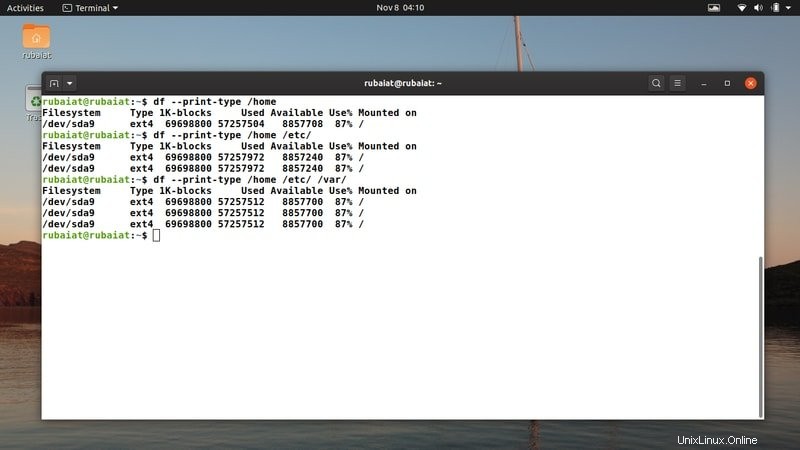
12. Visualizza le informazioni totali sulle partizioni nei termini leggibili dall'uomo
Puoi facilmente combinare il comando sopra con il –totale e -h flag per ottenere le informazioni sul filesystem in un formato leggibile dall'uomo. Inoltre, dovresti ottenere la quantità totale di statistiche sull'utilizzo del disco da questo comando. I comandi seguenti lo dimostreranno in azione.
$ df -hT --total /home /etc/ $ df --print-type --total --human-readable /home /dev/sda6
Fornirà i tipi di filesystem delle partizioni menzionate insieme alle loro statistiche di utilizzo in un formato leggibile dall'uomo. Vengono fornite anche le informazioni totali.
13. Visualizza le informazioni di tutte le partizioni nei termini leggibili dall'uomo
Il -ha flag passato dopo df gli indicherà di fornire tutte le informazioni sul filesystem attualmente montate in un formato leggibile dall'uomo. Il comando seguente ci mostra come utilizzare questa pratica.
$ df -ha $ df --human-readable --all
L'esecuzione di questo comando produrrà informazioni sull'utilizzo del disco su ciascun filesystem attualmente montato in un formato di facile comprensione. Aggiunta del –totale flag consentirà agli utenti di ottenere informazioni riepilogative sull'utilizzo dei dati su queste partizioni.
$ df -ha --total
14. Visualizza informazioni pratiche sugli inode del file system
Il comando Linux df consente agli utenti di stampare le informazioni sugli inode dei loro filesystem in un formato leggibile come con altri comandi. Aggiungi semplicemente il -h bandiera accanto a -i bandiera dopo df. Il prossimo esempio lo dimostrerà a fondo.
$ df -hi $ df --human-readable --inodes $ df -h -i
Tutti i comandi precedenti fanno la stessa cosa e dipende interamente da te quale usare. Mi piace usare la prima variante poiché salva le mie sequenze di tasti. Anche in questo caso, questo comando fornirà statistiche sull'utilizzo degli inode per tutti i filesystem montati.
15. Visualizza l'utilizzo del disco dei file system locali
Il comando df in Linux consente agli utenti di limitare le statistiche sull'utilizzo del disco solo ai filesystem locali. Puoi farlo usando il -l o –locale bandiera. Come con tutti i comandi df, puoi specificare un filesystem anche per questo comando.
$ df -l $ df --local
Esegui questo comando nella tua shell Linux per scoprire come funziona. Se provi a ottenere informazioni sul disco sui tuoi filesystem globali, non sarai in grado di farlo con questo comando.
16. Ottieni output POSIX leggibile dall'uomo
Come accennato in precedenza, il formato POSIX è universalmente riconosciuto come struttura di output Unix standard. Dovresti sempre usare questo formato se lavori su numerose distribuzioni Linux e BSD. Guarda l'esempio seguente per sapere come funziona in bash.
$ df -Ph $ df --portability --human-readable $ df -P -h
Tutti i comandi precedenti sono equivalenti e stampano le statistiche sull'utilizzo del disco di vari filesystem Linux in modo semplice. Puoi trasferire facilmente questi dati sulle tue workstation in caso di necessità.
17. Visualizza i dati sull'utilizzo del disco di file system specifici
Il comando df offre il -t opzione che consente agli utenti di specificare a quali filesystem sono interessati. Può essere utile in diverse situazioni poiché ora puoi includere il monitoraggio dello spazio su disco in un tipo selezionato di filesystem. Dai un'occhiata all'esempio qui sotto per vedere come funziona.
$ df -t ext4 $ df --type=ext4
I comandi precedenti sono equivalenti produrranno informazioni sullo spazio su disco solo per i filesystem ext4. Poiché i dati sull'utilizzo sono forniti in 1K Blocks, puoi utilizzare -h flag per ottenerlo in GB e MB.
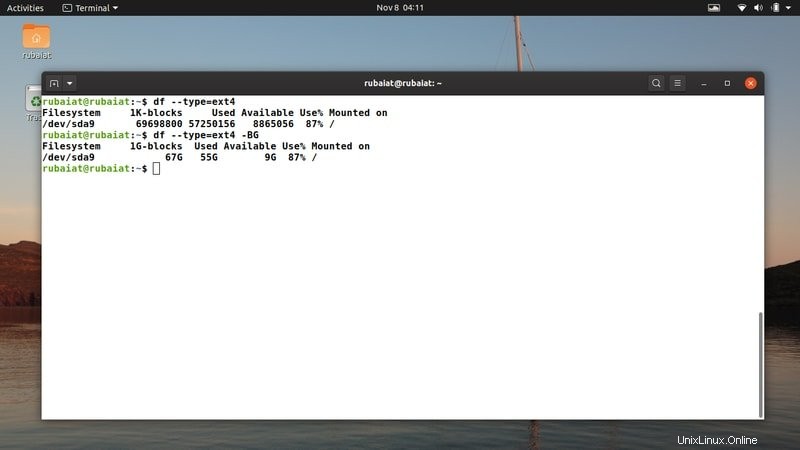
18. Non mostrare i dati di utilizzo di file system specifici
Contrariamente a -t , il -x flag può essere utilizzato per escludere del tutto filesystem specifici dall'output di df. Questo è un comando utile che può essere utilizzato per tenere fuori alcuni filesystem dalla fase di elaborazione e per aumentare le prestazioni degli script della shell di Linux.
$ df -x ext4 $ df --exclude-type=ext4
Questi comandi non forniranno alcuna informazione sui filesystem ext4 del tuo sistema e stamperanno invece le informazioni per tutti gli altri filesystem montati. Devi aggiungere -h flag per ottenere i dati di output in unità standard.
Comandi Linux df per la visualizzazione di informazioni in varie unità
Per impostazione predefinita, i comandi df forniscono output in blocchi da 1K. Certo, puoi usare -h opzione per dire a df di mostrare i dati in GB e MB. Ma ci sono altri comandi che possono fare lo stesso. Inoltre, df ti consente di stampare le informazioni sullo spazio su disco in unità specifiche, come vedrai nella prossima sezione.
19. Visualizza l'utilizzo del disco utilizzando 1.000 blocchi
Come hai già visto, il comando df fornisce dati sull'utilizzo del disco in blocchi di dimensioni 1K. Lo stesso risultato può essere ottenuto utilizzando -k opzione per df. Il comando seguente lo mostra in azione.
$ df -k
Sebbene l'output di questo comando sembri simile all'output di df -h , ci sono sottili differenze. Se salvi i risultati di questi due comandi e li confronti, noterai alcune differenze.
20. Visualizza l'utilizzo del disco utilizzando qualsiasi blocco K
Puoi anche specificare la quantità di dimensioni di blocco che df dovrebbe utilizzare quando fornisce il suo output. Questo può essere fatto usando il robusto -B opzione. I comandi seguenti ci mostreranno come visualizzare l'utilizzo del disco in blocchi di dimensioni 3K e 6K.
$ df -B3K /home $ df -B6K /home
Quindi, questi comandi produrranno semplicemente l'utilizzo del disco di /home utilizzando rispettivamente dimensioni di blocco 3K e 6K.
21. Visualizza l'utilizzo del disco utilizzando 1 milione di blocchi
Puoi anche visualizzare l'utilizzo del disco utilizzando 1 milione dimensioni dei blocchi. Per farlo, dovrai utilizzare il -m opzione accanto a df. Il comando successivo ti mostra come farlo.
$ df -m /home
Questo comando fornirà informazioni sullo spazio su disco del filesystem /home utilizzando 1M blocchi. Eseguilo nel terminale per verificarlo.
22. Visualizza l'utilizzo del disco utilizzando qualsiasi blocco M
Come con i blocchi K, puoi specificare df per emettere le tue informazioni usando anche qualsiasi blocco M. Qui ti servirà anche il -B opzione. I seguenti comandi df produrranno informazioni sul disco di /home utilizzando blocchi di dimensioni 2M e 4M.
$ df -B2M /home $ df -B4M /home
Dovresti eseguirli nel tuo terminale e vedere di persona il loro funzionamento.
23. Visualizza l'utilizzo del disco utilizzando 1G Blocks
Sebbene il df -h comando fornisce il suo output in GB e MB, non utilizza 1G dimensioni dei blocchi. Quindi, sebbene i risultati possano sembrare abbastanza simili a prima vista, ci sono differenze tra loro. Dovrai utilizzare il -BG opzione per farlo in df.
$ df -BG /home
Il comando precedente dovrebbe fornire un output utilizzando 1G dimensioni dei blocchi.
24. Visualizza l'utilizzo del disco utilizzando qualsiasi blocco G
Allo stesso modo, con i blocchi K e M, puoi stampare i dati dello spazio su disco utilizzando qualsiasi dimensione di blocco G. I prossimi comandi ci mostreranno come ottenere informazioni sull'utilizzo del disco sul filesystem /home usando blocchi 5G e 10G.
$ df -B5G /home $ df -B10G /home
Come con altri comandi che utilizzano -B opzione, è possibile specificare qualsiasi dimensione del blocco. Questo è un modo vantaggioso per filtrare le informazioni sullo spazio su disco utilizzando diverse dimensioni di blocco.
25. Visualizza l'utilizzo del disco utilizzando qualsiasi blocco
Puoi utilizzare la –dimensione del blocco opzione per indicare a df di mostrare l'output utilizzando qualsiasi dimensione di blocco. I comandi successivi ti mostreranno come visualizzare le statistiche del disco per /home filesystem che utilizza dimensioni di blocco 3K, 3M e 3G.
$ df --block-size=3K $ df --block-size=3M $ df --block-size=3G
Quindi, puoi utilizzare il –block-size parametro per sfruttare diverse dimensioni di blocco per df. Puoi anche utilizzare altre unità come Terabytes(T) e Petabyte(P) usando questa opzione.
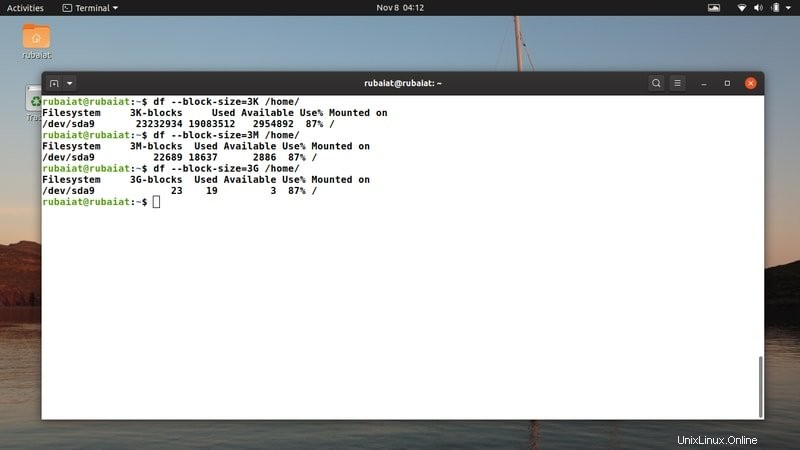
Esempi avanzati di comando Linux df
Sebbene df offra un numero notevolmente inferiore di opzioni rispetto a molti utili comandi Linux, consente agli utenti di creare query complesse utilizzando più opzioni insieme. Ciò rende df utile in molte situazioni e consente agli amministratori di eseguire analisi avanzate del disco senza strumenti esterni.
26. Visualizza l'utilizzo del disco in potenze di 1000
Di solito, i nostri sistemi utilizzano potenze di 1024 quando utilizzano unità di dimensioni come MegaBytes e GigaBytes. Ma spesso potresti volere che df stampi queste informazioni sulla dimensione usando poteri di 1000. Molti utenti lo fanno per integrare i comandi di controllo del disco all'interno degli script della shell di Linux. Dai un'occhiata ai seguenti comandi per vedere come farlo usando df.
$ df -H $ df --si
Entrambi i comandi sono equivalenti e stampano l'utilizzo del disco utilizzando potenze di 1000. Se esegui il comando df -h e uno qualsiasi dei comandi precedenti, fianco a fianco, noterai le differenze. Il comando successivo dovrebbe mostrare un aumento di campi di dimensioni diverse.
27. Visualizza l'utilizzo del disco in POSIX e ordina le informazioni
Il comando seguente mostra come utilizzare df per visualizzare l'utilizzo del disco dei filesystem in formato POSIX e ordinare l'output. Utilizza -h flag per generare un output leggibile.
$ df -Ph | sort -nk5
Qui, il processo di ordinamento viene eseguito reindirizzando l'output di df al comando Unix sort. Puoi utilizzare qualsiasi parametro consentito per ordinare le informazioni.
28. Visualizza le informazioni sugli inode di filesystem specifici
Il comando successivo stamperà le informazioni sull'inode del tipo di filesystem specificato. Qui, -t viene utilizzato per specificare il filesystem richiesto.
$ df -hi -t ext4
Possiamo usare -l opzione per limitare la nostra analisi ai soli filesystem locali e –totale per visualizzare l'utilizzo totale.
29. Visualizza le informazioni sugli inode per i file
Il comando df funziona allo stesso modo con i file come con i filesystem. Il comando successivo mostra come stampare le informazioni sugli inode di un file chiamato test.sh nella mia home directory.
$ df -hi /home/rubaiat/test.sh
Dovresti vedere risultati familiari con informazioni su inode occupati e liberi, punti di montaggio e così via.
30. Ometti le informazioni sugli inode per file system specifici
Puoi facilmente omettere le informazioni sugli inode di filesystem specifici usando -x bandiera, come mostrato in precedenza. Il comando successivo visualizzerà le informazioni sugli inode di tutti i filesystem attualmente montati ad eccezione di ext4.
$ df -hi -x ext4
Il -h l'opzione è facoltativa e utilizzata esclusivamente per la leggibilità.
31. Visualizza le informazioni sugli inode dei file system locali
Aggiunta di -l e -i flag to df consentirà agli utenti solo di stampare le informazioni sugli inode dei loro filesystem locali. Le versioni estese di queste opzioni faranno lo stesso lavoro. Dai un'occhiata ai comandi seguenti per vederlo in azione.
$ df -li $ df --local --inodes
Puoi aggiungere più opzioni insieme come -lih per la generazione di output leggibile dall'uomo.
32. Visualizza l'output POSIX di un file system specifico
Poiché il formato POSIX è ampiamente utilizzato per generare output portatili, può essere utile stampare l'output POSIX di un file system specifico del tuo PC.
$ df -Ph -T -t ext4
Questo comando genera un output POSIX che comprende tutti i filesystem ext4 montati.
33. Visualizza segmenti specifici di utilizzo del disco utilizzando Cut
A volte potresti voler ottenere dati solo da alcuni campi selezionati. Il prossimo comando dimostrerà come farlo utilizzando il comando cut di Linux.
$ df -Ph | cut -d ' ' -f 1
Questo comando visualizzerà solo la sezione del filesystem del comando df.
34. Visualizza segmenti specifici di utilizzo del disco
Puoi anche visualizzare campi specifici del comando df utilizzando il –output opzione. L'esempio successivo mostra come eseguire questa operazione per stampare solo l'utilizzo del disco utilizzato e disponibile di un filesystem.
$ df --output=size,avail -h /home/
Questo comando mostrerà solo come la quantità di spazio utilizzato e disponibile della /home filesystem.
35. Salvataggio dell'output del comando df
È possibile archiviare facilmente l'output dei comandi df di Linux utilizzando l'operatore di reindirizzamento Unix. Il comando successivo mostra un semplice esempio.
$ df -hil > df_output
Questo comando salverà l'output di df -hil nel file chiamato df_output .
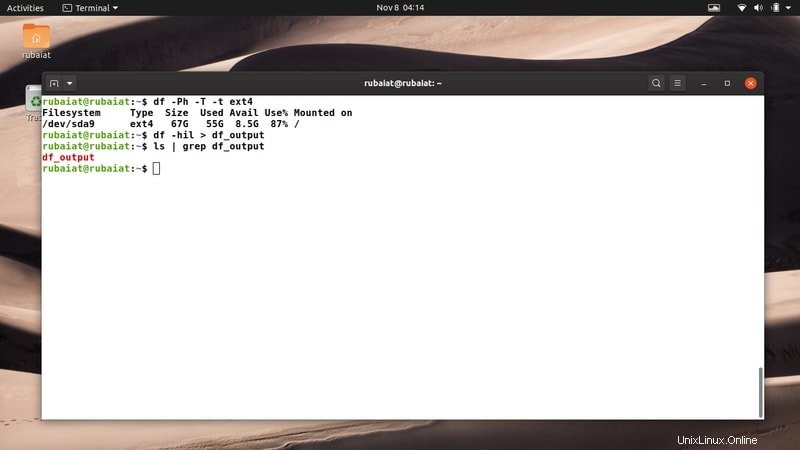
Comandi vari Unix df
Illustreremo alcuni comandi Linux df utili ma spesso trascurati nella sezione seguente. Possono tornare utili quando si analizza l'utilizzo del disco dei filesystem Linux.
36. Sincronizzazione df prima dell'elaborazione dell'output
Il comando df in Linux consente agli utenti di sincronizzare i propri filesystem prima di generare dati sull'utilizzo del disco. Aggiungi semplicemente il –sync opzione per abilitarlo.
$ df --sync -Ph
Questo comando svuota tutti i buffer del filesystem prima di analizzare i dischi.
37. Ometti la sincronizzazione durante l'elaborazione dell'output
Il comando successivo indica a df di non sincronizzare il filesystem prima dell'elaborazione del disco. Dai un'occhiata al comando seguente per vedere come funziona.
$ df --no-sync -t ext4
Questo comando non cancellerà i buffer di sistema prima di elaborare i filesystem ext4.
38. Visualizza la guida per Unix df
La sezione della guida dei comandi del terminale Linux consente agli utenti di eseguire i propri comandi a proprio agio. Il comando seguente mostra come richiamare la sezione della guida per i comandi df.
$ df --help
Questo ti mostrerà tutte le opzioni della riga di comando disponibili per df.
39. Visualizza il manuale per Linux df
Puoi facilmente visualizzare la pagina di manuale del comando df in Linux usando il comando man. Il prossimo esempio lo dimostra.
$ man df
Da qui otterrai la documentazione completa del comando df.
40. Visualizza il numero di versione
Aggiunta della –versione flag produrrà il numero di versione di df installato nella tua macchina. Dai un'occhiata dall'esempio seguente.
$ df --version
Pensieri finali
I comandi Linux df sono universalmente riconosciuti per la loro utilità. La maggior parte degli amministratori di sistema li usa perché con esso possono analizzare il proprio filesystem senza installare strumenti di terze parti. Se sei un nuovo utente Linux, puoi utilizzare molti comandi df per analizzare i tuoi filesystem direttamente dal terminale. Non solo aumenterà le tue capacità di terminale, ma migliorerà anche la tua credibilità come amministratore di sistema versatile. I nostri editori hanno delineato questa vasta selezione di comandi df Unix per aiutarti a iniziare con questo il più velocemente possibile. Resta con noi per ulteriori guide su vari comandi e strumenti Linux.